Microsoft प्रकाशक PDF फ़ाइल स्वरूप का समर्थन नहीं करता है। हालाँकि, आप PDF को Word 2013 के डिफ़ॉल्ट DOCX प्रारूप में परिवर्तित कर सकते हैं, और फिर DOCX फ़ाइलों को प्रकाशक में सम्मिलित करके उन्हें PUB प्रारूप में परिवर्तित कर सकते हैं।
PDF फ़ाइलों को DOCX प्रारूप में बदलने के लिए Adobe Acrobat DC या किसी अन्य PDF उपयोगिता का उपयोग करें।
दिन का वीडियो
PDF को DOCX फॉर्मेट में बदलें
माइक्रोसॉफ्ट वर्ड
स्टेप 1
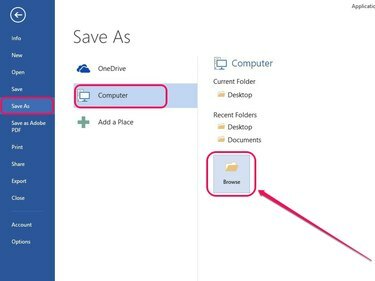
छवि क्रेडिट: माइक्रोसॉफ्ट की छवि सौजन्य
माइक्रोसॉफ्ट वर्ड में पीडीएफ फाइल खोलें और फिर चुनें के रूप रक्षित करें फ़ाइल मेनू के अंतर्गत। दबाएं संगणक साइड-टैब और फिर क्लिक करें ब्राउज़.
चरण दो
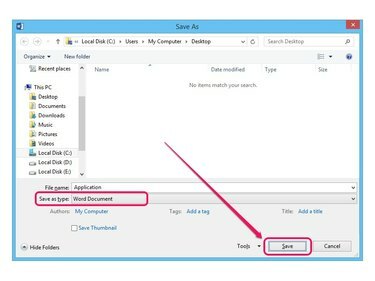
छवि क्रेडिट: माइक्रोसॉफ्ट की छवि सौजन्य
फ़ाइल को सहेजने के लिए स्थान निर्दिष्ट करें, चुनें शब्द दस्तावेज़ बगल के टाइप के रुप में सहेजें और फिर क्लिक करें सहेजें.
एडोब एक्रोबैट डीसी
स्टेप 1
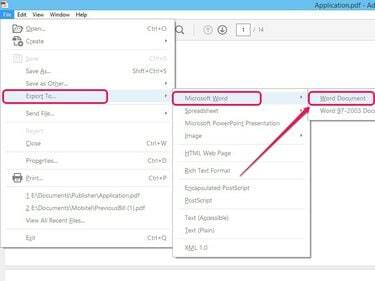
छवि क्रेडिट: एडोब की छवि सौजन्य
Adobe Acrobat DC में PDF फ़ाइल खोलें और फिर क्लिक करें फ़ाइल. इंगित को निर्यात, चुनते हैं माइक्रोसॉफ्ट वर्ड और फिर क्लिक करें शब्द दस्तावेज़.
चरण दो
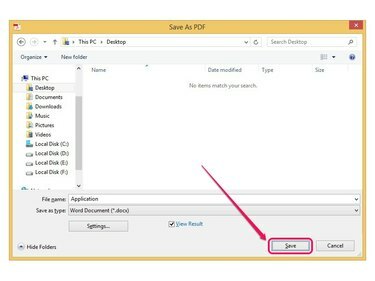
छवि क्रेडिट: एडोब की छवि सौजन्य
फ़ाइल को सहेजने के लिए एक गंतव्य निर्दिष्ट करें और फिर क्लिक करें सहेजें.
टिप
- से 30-दिन का Adobe Acrobat DC परीक्षण डाउनलोड करें Adobe.com.
- वेब-आधारित उपकरण जैसे नाइट्रो पीडीएफ से वर्ड कन्वर्टर तथा छोटा पीडीएफ आपको पीडीएफ फाइलों को DOCX प्रारूप में बदलने की सुविधा भी देता है।
प्रकाशक में DOCX फ़ाइल खोलें और कनवर्ट करें
स्टेप 1
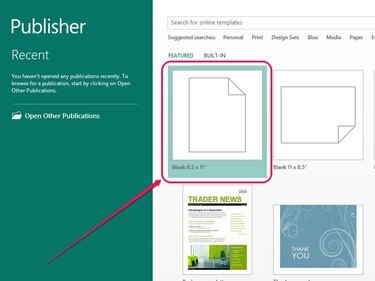
छवि क्रेडिट: माइक्रोसॉफ्ट की छवि सौजन्य
माइक्रोसॉफ्ट प्रकाशक खोलें और फिर क्लिक करें खाली 8.5 x 11 विकल्प।
चरण दो
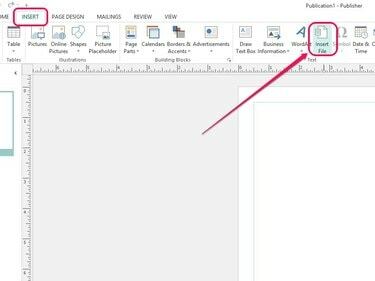
छवि क्रेडिट: माइक्रोसॉफ्ट की छवि सौजन्य
खोलें डालने टैब और फिर क्लिक करें फ़ाइल डालें पाठ समूह पर।
चरण 3
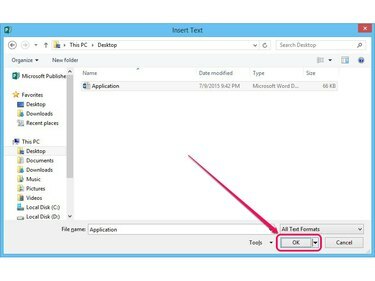
छवि क्रेडिट: माइक्रोसॉफ्ट की छवि सौजन्य
अपनी हार्ड ड्राइव से Word दस्तावेज़ चुनें और फिर क्लिक करें ठीक है DOCX फ़ाइल डालने के लिए।
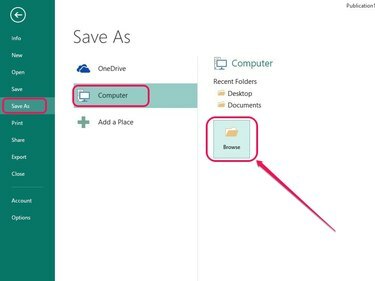
छवि क्रेडिट: माइक्रोसॉफ्ट की छवि सौजन्य।
खोलें फ़ाइल मेनू, क्लिक करें के रूप रक्षित करेंक्लिक करें संगणक और फिर क्लिक करें ब्राउज़.
चरण 4
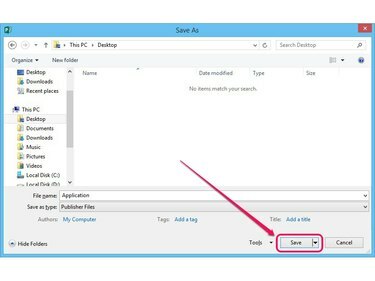
छवि क्रेडिट: माइक्रोसॉफ्ट की छवि सौजन्य
एक सहेजें गंतव्य निर्दिष्ट करें और फिर क्लिक करें सहेजें. प्रकाशक फ़ाइल को PUB फ़ाइल स्वरूप में सहेजता है।




